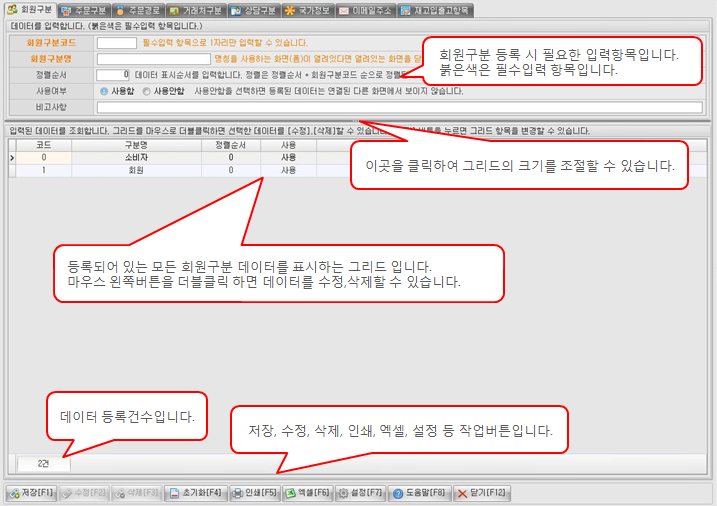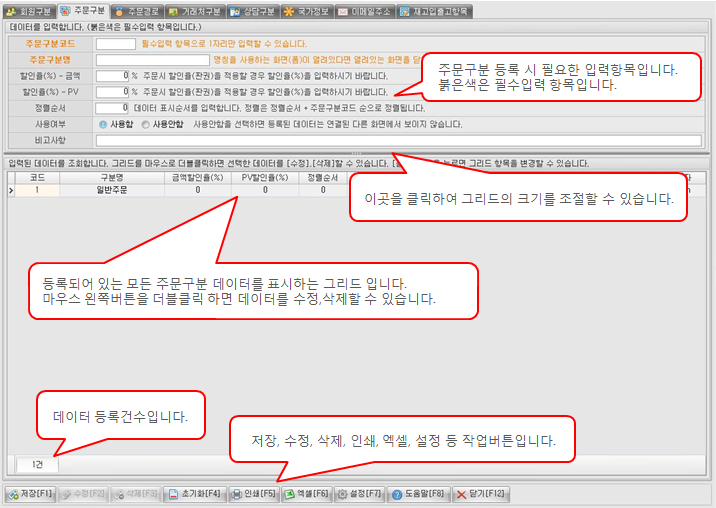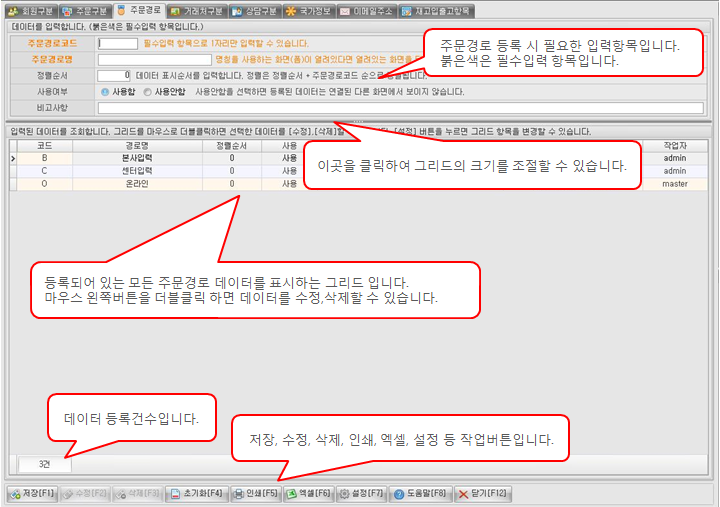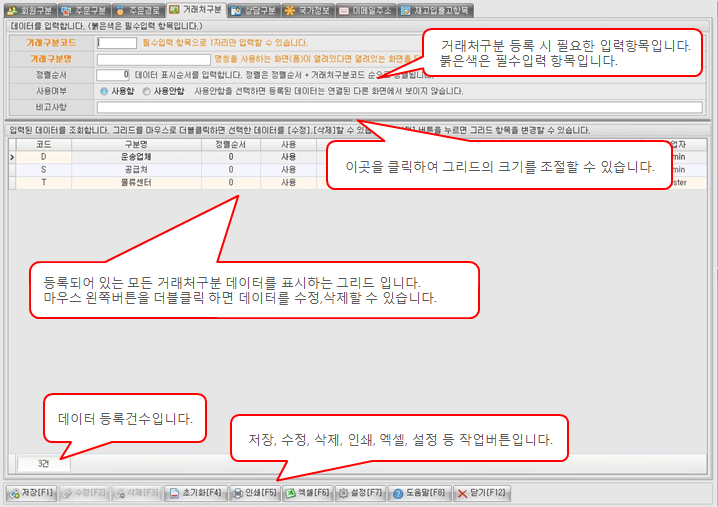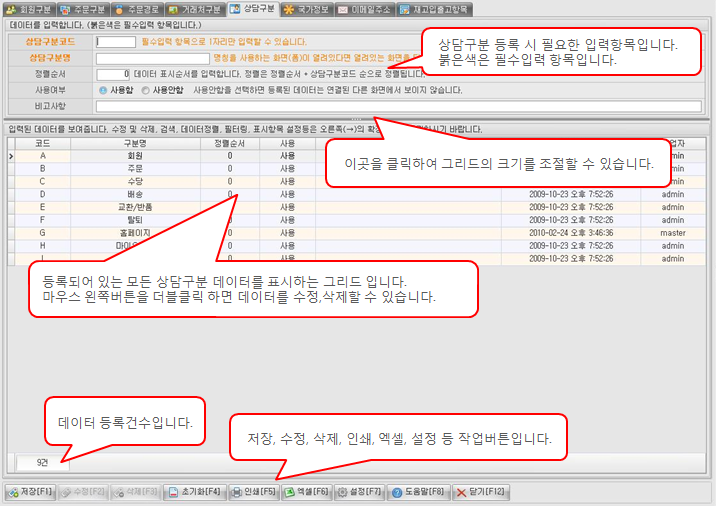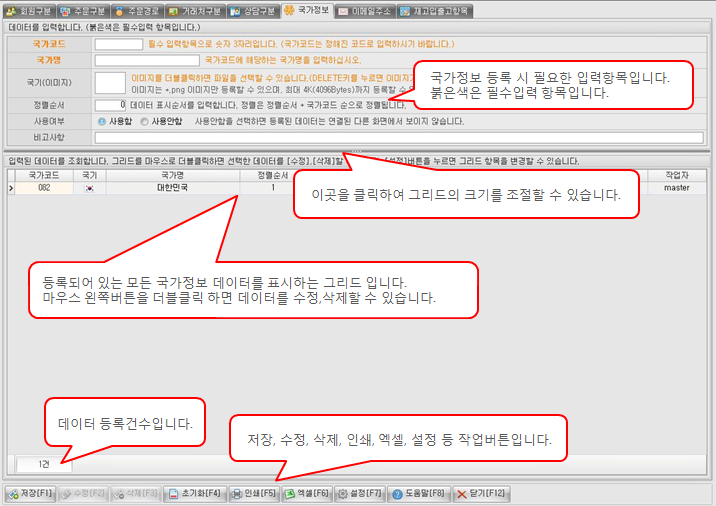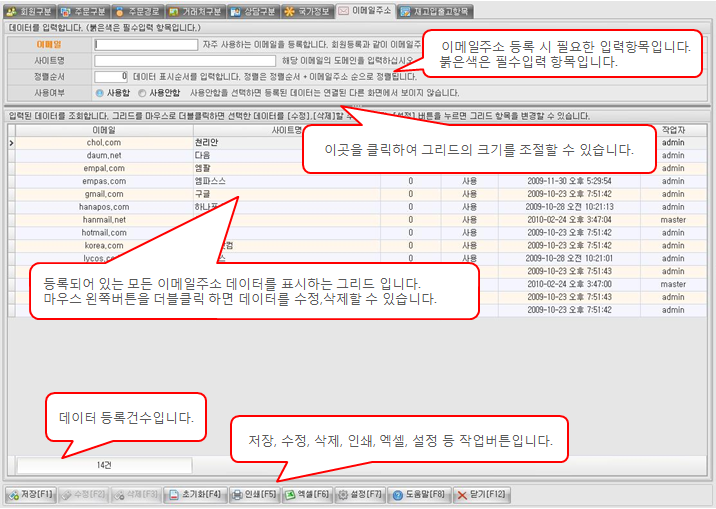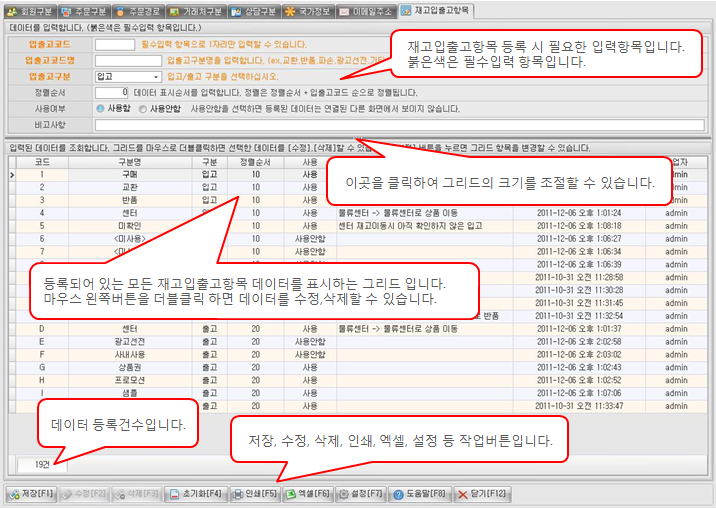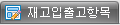| |
| | 기초코드 등록이란? |
| 기초코드 등록이란 와우넷에서 사용하는 각종 코드 및 명칭을 등록하는 메뉴로 기초코드는 8가지로 구성되어 있습니다. 기초코드란 기초코드 자체의 사용 의미보다는 다른 메뉴들에서 빈번히 참조하기 때문에 그 의미가 중요합니다. 기초코드 등록은 와우넷을 처음 사용할 때 회사 업무에 맞게 설정(등록)합니다. |
| |
▲Top |
 |
 |
참고사항 |
|
|
|
|
 |
|
기초코드등록의 화면번호는 1010 입니다. 화면번호는 기능변경요청 및 확인, 에러보고 등에 사용하는 번호입니다. |
 |
기초코드등록은 처음 프로그램 사용시 설정하는 메뉴입니다. |
 |
그리드 설정기능을 활용해 검색조건이 없더라도 타이틀 필터링 및 타이틀정렬, 검색조건 사용자지정을 통해 원하는 조건을 직접 만들거나 필터링 할 수 있으며, 불필요한 항목이나 위치변경도 쉽게 할 수 있습니다. |
|
|
 |
 |
책갈피 |
|
|
|
|
|
|
|
| |
|
| |
| | 회원구분이란? |
| 회원구분이란 회원등급을 관리하는 메뉴입니다. 회원등급은 직급과는 다른 항목으로 주로 본인매출(주문)에 의한 위치(단계)를 의미합니다. 회원구분은 마케팅플랜(보상플랜)에 의해 정의되므로, 정책에 맞게 등록해서 사용합니다. |
| |
▲Top |
| | 입력항목 |
|
| 1 |
회원구분코드 |
 |
숫자 1자리로 입력합니다.
(입력되어 있는 코드를 입력하고 엔터키를 누르면 등록된 데이터를 수정, 삭제 모드로 전환됩니다.)
|
| 2 |
회원구분명 |
 |
명칭은 최대 한글10자(영문30자)까지 입력할 수 있습니다.
명칭은 마케팅플랜에 의해 정해지므로, 마케팅플랜 개발시 개발사에서 등록하며, 명칭이 변경되었을 경우(ex. 1등급->1급)에 변경하시기 바랍니다.
|
| 3 |
정렬순서 |
|
데이터 표시순서를 입력하며, 정렬순서 + 코드순으로 정렬됩니다. |
| 4 |
사용여부 |
|
사용여부를 선택합니다. [사용함]을 체크하지 않으면, 다른 참조 화면에서 해당 센터가 표시되지 않습니다. 한번 사용된 데이터는 삭제되지 않기 때문에 더 이상 사용하지 않을 경우에만 [사용함] 체크를 해제하시기 바랍니다. |
| 5 |
비고사항 |
|
비고사항을 입력합니다. 최대 한글50자(영문150자)까지 입력할 수 있습니다. |
|
| |
| | 주문구분이란? |
| 주문구분이란 주문등록시 사용하는 주문구분(주문유형)을 관리하는 메뉴입니다. 주문유형은 주로 신규주문/재구매 또는 일반주문/유지주문 등과 같은 형식으로 입력해서 사용합니다. 판권이 있는 업체의 경우 주문유형에 따라 각각 금액 및 PV 할인율을 등록하면 주문등록 할 때 해당 할인율만큼 할인된 금액 및 PV로 등록할 수 있습니다. |
| |
▲Top |
| | 입력항목 |
|
| 1 |
주문구분코드 |
 |
숫자 1자리로 입력합니다.
(입력되어 있는 코드를 입력하고 엔터키를 누르면 등록된 데이터를 수정, 삭제 모드로 전환됩니다.)
|
| 2 |
주문구분명 |
 |
명칭은 최대 한글10자(영문30자)까지 입력할 수 있습니다.
명칭은 마케팅플랜에 의해 정해지므로, 마케팅플랜 개발시 개발사에서 등록하며, 명칭이 변경되었을 경우에 변경하시기 바랍니다.
|
| 3 |
할인율(%)-금액 |
|
판권주문이 있는 업체의 경우 할인율(%)을 입력합니다. 입력한 할인율(%)은 주문등록시 적용됩니다. |
| 4 |
할인율(%)-PV |
|
판권주문이 있는 업체의 경우 할인율(%)을 입력합니다. 입력한 할인율(%)은 주문등록시 적용됩니다. |
| 5 |
정렬순서 |
|
데이터 표시순서를 입력하며, 정렬순서 + 코드순으로 정렬됩니다. |
| 6 |
사용여부 |
|
사용여부를 선택합니다. [사용함]을 체크하지 않으면, 다른 참조 화면에서 해당 센터가 표시되지 않습니다. 한번 사용된 데이터는 삭제되지 않기 때문에 더 이상 사용하지 않을 경우에만 [사용함] 체크를 해제하시기 바랍니다. |
| 7 |
비고사항 |
|
비고사항을 입력합니다. 최대 한글50자(영문150자)까지 입력할 수 있습니다. |
|
| |
▲Top |
 |
팁 Tip |
|
 |
|
상품 할인율은 직급등록, 주문유형등록, 상품등록, 직급별 상품금액 등록 등 다양한 메뉴에서 서로 다른 방법으로 적용할 수 있기 때문에, 회사 영업정책에 따라 적용방법이 다릅니다. 관련된 기능을 충분히 숙지한 후에 사용하십시오. 보다 자세한 사항은 매뉴얼의 [와우넷 활용편 > 할인율 적용] 부분을 참조하십시오. |
|
| |
| | 주문경로란? |
| 주문경로란 주문등록시 어느 경로(오프라인, 온라인, 센터 등)로 주문을 입력하는지를 관리하는 메뉴입니다. 주문경로는 일반적으로 통계용으로 사용되지만, 프로모션에 의해 온라인에서 회원이 직접 주문시(마이오피스, 쇼핑몰 주문 등) 혜택을 줄 경우에도 사용합니다. |
| |
▲Top |
| | 입력항목 |
|
| 1 |
주문경로코드 |
 |
숫자 1자리로 입력합니다.
(입력되어 있는 코드를 입력하고 엔터키를 누르면 등록된 데이터를 수정, 삭제 모드로 전환됩니다.)
|
| 2 |
주문경로명 |
 |
명칭은 최대 한글10자(영문30자)까지 입력할 수 있습니다.
마이오피스를 사용할 경우에는 경로명 변경에 주의하시기 바랍니다.
경로명이 변경되면 마이오피스 접속경로 로그가 비정상적으로 표시될 수 있습니다.
|
| 3 |
정렬순서 |
|
데이터 표시순서를 입력하며, 정렬순서 + 코드순으로 정렬됩니다. |
| 4 |
사용여부 |
|
사용여부를 선택합니다. [사용함]을 체크하지 않으면, 다른 참조 화면에서 해당 센터가 표시되지 않습니다. 한번 사용된 데이터는 삭제되지 않기 때문에 더 이상 사용하지 않을 경우에만 [사용함] 체크를 해제하시기 바랍니다. |
| 5 |
비고사항 |
|
비고사항을 입력합니다. 최대 한글50자(영문150자)까지 입력할 수 있습니다. |
|
| |
| | 거래처구분이란? |
| 거래처구분이란 거래처의 거래유형을 관리하는 메뉴입니다. 와우넷을 처음 사용하면 기본적으로 공급업체, 택배업체, 물류센터 3개의 데이터가 입력되어 있으며, 이 3개는 수정 및 삭제할 수 없습니다. 관리자는 기본 3개 이외에 필요한 거래구분을 입력해서 거래처등록 메뉴에서 거래처를 관리할 때 사용합니다. (일반적인 거래종류로는 매입처, 매출처, 매입/매출처 등이 있습니다.) |
| |
▲Top |
| | 입력항목 |
|
| 1 |
거래구분코드 |
 |
숫자 1자리로 입력합니다.
(입력되어 있는 코드를 입력하고 엔터키를 누르면 등록된 데이터를 수정, 삭제 모드로 전환됩니다.)
|
| 2 |
거래구분명 |
 |
명칭은 최대 한글10자(영문30자)까지 입력할 수 있습니다. |
| 3 |
정렬순서 |
|
데이터 표시순서를 입력하며, 정렬순서 + 코드순으로 정렬됩니다. |
| 4 |
사용여부 |
|
사용여부를 선택합니다. [사용함]을 체크하지 않으면, 다른 참조 화면에서 해당 센터가 표시되지 않습니다. 한번 사용된 데이터는 삭제되지 않기 때문에 더 이상 사용하지 않을 경우에만 [사용함] 체크를 해제하시기 바랍니다. |
| 5 |
비고사항 |
|
비고사항을 입력합니다. 최대 한글50자(영문150자)까지 입력할 수 있습니다. |
|
| |
▲Top |
 |
팁 Tip |
|
 |
|
상품 할인율은 직급등록, 주문유형등록, 상품등록, 직급별 상품금액 등록 등 다양한 메뉴에서 서로 다른 방법으로 적용할 수 있기 때문에, 회사 영업정책에 따라 적용방법이 다릅니다. 관련된 기능을 충분히 숙지한 후에 사용하십시오. 보다 자세한 사항은 매뉴얼의 [와우넷 활용편 > 할인율 적용] 부분을 참조하십시오. |
|
| |
| | 상담구분이란? |
| 상담구분이란 회원의 문의내역을 등록할 때 어떤 내용의 문의였는지에 대한 항목을 관리하는 메뉴입니다. 상담구분은 회원관리II의 상담(문의)접수등록에서 사용합니다. |
| |
▲Top |
| | 입력항목 |
|
| 1 |
상담구분코드 |
 |
숫자 1자리로 입력합니다.
(입력되어 있는 코드를 입력하고 엔터키를 누르면 등록된 데이터를 수정, 삭제 모드로 전환됩니다.)
|
| 2 |
상담구분명 |
 |
명칭은 최대 한글10자(영문30자)까지 입력할 수 있습니다. |
| 3 |
정렬순서 |
|
데이터 표시순서를 입력하며, 정렬순서 + 코드순으로 정렬됩니다. |
| 4 |
사용여부 |
|
사용여부를 선택합니다. [사용함]을 체크하지 않으면, 다른 참조 화면에서 해당 센터가 표시되지 않습니다. 한번 사용된 데이터는 삭제되지 않기 때문에 더 이상 사용하지 않을 경우에만 [사용함] 체크를 해제하시기 바랍니다. |
| 5 |
비고사항 |
|
비고사항을 입력합니다. 최대 한글50자(영문150자)까지 입력할 수 있습니다. |
|
| |
| | 국가정보란? |
| 국가정보란 회원등록에서 사용하는 기초코드 중 하나로 입력하는 회원의 나라(국가)를 관리하는 메뉴입니다. 기본적으로 대한민국(082)와 기타(999)가 등록되어 있으며, 이 2개는 수정 및 삭제를 할 수 없습니다. 회원을 등록할 때 국가를 대한민국으로 선택하면 주민등록번호 오류를 체크하고, 그 외에는 외국인등록번호 오류를 체크합니다. (시스템관리의 환경설정에서 체크여부는 선택할 수 있습니다.) |
| |
▲Top |
| | 입력항목 |
|
| 1 |
국가코드 |
 |
숫자 3자리로 입력합니다. 국가코드는 가급적 실제 해당 국가의 국가코드를 입력하십시오.
(입력되어 있는 코드를 입력하고 엔터키를 누르면 등록된 데이터를 수정, 삭제 모드로 전환됩니다.)
|
| 2 |
국가명 |
 |
국가명은 최대 한글10자(영문30자)까지 입력할 수 있습니다. |
| 3 |
국기(이미지) |
|
해당 국가의 국기를 등록합니다. |
| 4 |
정렬순서 |
|
데이터 표시순서를 입력하며, 정렬순서 + 코드순으로 정렬됩니다. |
| 5 |
사용여부 |
|
사용여부를 선택합니다. [사용함]을 체크하지 않으면, 다른 참조 화면에서 해당 센터가 표시되지 않습니다. 한번 사용된 데이터는 삭제되지 않기 때문에 더 이상 사용하지 않을 경우에만 [사용함] 체크를 해제하시기 바랍니다. |
| 6 |
비고사항 |
|
비고사항을 입력합니다. 최대 한글50자(영문150자)까지 입력할 수 있습니다. |
|
| |
| | 이메일주소란? |
| 이메일주소란 자주 사용하는 이메일주소를 관리하는 메뉴입니다. 회원등록 등에서 이메일주소를 입력할 때 기본적으로 선택할 수 있는 리스트에 표시됩니다. |
| |
▲Top |
| | 입력항목 |
|
| 1 |
이메일 |
 |
숫자 3자리로 입력합니다. 국가코드는 가급적 실제 해당 국가의 국가코드를 입력하십시오.
(입력되어 있는 코드를 입력하고 엔터키를 누르면 등록된 데이터를 수정, 삭제 모드로 전환됩니다.)
|
| 2 |
사이트명 |
|
입력한 도메인의 한글 명칭을 입력합니다. 최대 한글33자(영문100자)까지 입력할 수 있습니다. |
| 3 |
정렬순서 |
|
데이터 표시순서를 입력하며, 정렬순서 + 코드순으로 정렬됩니다. |
| 4 |
사용여부 |
|
사용여부를 선택합니다. [사용함]을 체크하지 않으면, 다른 참조 화면에서 해당 센터가 표시되지 않습니다. 한번 사용된 데이터는 삭제되지 않기 때문에 더 이상 사용하지 않을 경우에만 [사용함] 체크를 해제하시기 바랍니다. |
|
| |
| | 재고입출고항목이란? |
| 재고입출고항목이란 재고 및 물류관리에서 사용하는 입출고 항목을 관리하는 메뉴입니다. 입출고 항목은 기본적으로 사용할 수 있는 항목들이 등록되어 있으며, 사용자(관리자)는 명칭을 변경할 수 있는 입출고 항목에 대해서만 명칭 및 사용여부를 변경할 수 있습니다. 재고입출고항목은 재고관리에서 사용합니다. |
| |
▲Top |
 |
팁 Tip |
|
 |
|
재고 입출고 항목은 내부적으로 사용하는 항목과 사용자지정 항목으로 구분되어 있습니다. |
|
|
 |
|
관리자(담당자)는 사용자지정 항목에 대해서만 사용여부 및 명칭을 변경할 수 있습니다. |
|
| |
▲Top |
| | 저장, 수정, 삭제하기 |
 |
 |
입력항목을 모두 입력한 후 저장버튼을 클릭하면 데이터를 저장할 수 있습니다. 붉은색 항목은 필수입력 항목으로 반드시 입력해야 하며, 코드는 중복될 수 없습니다.
|
 |
 |
수정할 데이터의 코드입력란에 코드를 입력하거나, 그리드를 마우스로 더블 클릭하면 수정모드가 활성화되면서 데이터를 수정할 수 있습니다. 저장과 마찬가지로 붉은색 항목은 반드시 입력해야 하며, 입력 완료 후 수정버튼을 클릭하면, 수정된 데이터가 저장됩니다.
|
 |
 |
삭제할 데이터의 코드입력란에 코드를 입력하거나, 그리드를 마우스로 더블 클릭하면 삭제모드가 활성화되면서 데이터를 삭제할 수 있습니다. 삭제는 해당 코드가 다른 메뉴에서 사용된 적이 있을 경우에는 삭제되지 않습니다. 즉, 데이터 삭제는 해당 데이터가 다른 곳에서 사용(참조)되지 않을 경우에만 삭제할 수 있습니다.
|
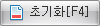 |
 |
입력항목에 입력한 항목을 모두 지우고, 저장모드로 변경합니다. 수정 및 삭제버튼이 활성화되어 있을 경우 초기화 버튼을 클릭하면 저장모드로 변경되어, 데이터를 새롭게 추가할 수 있습니다.
|
|
| |
▲Top |
| | 인쇄 및 엑셀로 저장하기 |
 |
 |
그리드의 내용을 프린터로 인쇄합니다. 인쇄버튼을 클릭하면 미리보기 화면이 표시되고, 미리보기 화면에서 용지방향, 사이즈, 넓이, 머리말, 꼬리말 등을 변경할 수 있습니다. 인쇄에 대한 보다 자세한 내용은 매뉴얼의 [시작하기 전에 > 인쇄] 부분을 참고하십시오.
|
 |
 |
그리드의 내용을 엑셀로 저장합니다. 엑셀은 최대 65,535건까지 저장할 수 있습니다. 따라서, 해당 건을 초과하는 데이터를 엑셀로 저장할 경우에는 재검색 및 그리드 필터링을 통해 데이터를 나누어서 조회한 후 저장하십시오. 엑셀저장에 대한 보다 자세한 내용은 매뉴얼의 [시작하기 전에 > 엑셀] 부분을 참고하십시오.
|
|
| |
▲Top |
| | 그리드 표시항목 설정하기 |
 |
 |
와우넷의 핵심 인터페이스의 하나로 타이틀 정렬, 필터링, 그룹핑 및 그리드에 표시되는 항목을 사용자가 자유롭게 변경할 수 있습니다. 보다 자세한 내용은 매뉴얼의 [시작하기 전에 > 그리드설정]을 참고하십시오.
|
|
| |
▲Top |
|